认识画图
小学微机《认识画图》PPT课件
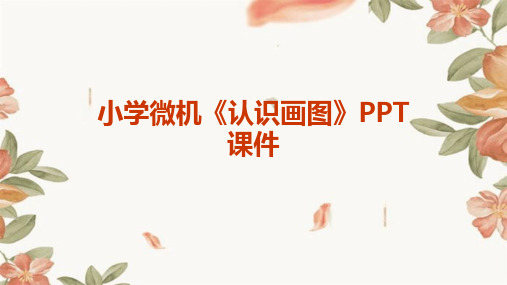
GIF格式
一种无损压缩格式,支持动画效 果,适用于简单的动态图像制作 和网络传输。
01
BMP格式
Windows系统下的标准图像文 件格式,支持多种图像深度,但 未经过压缩,占用空间较大。
02
03
04
PNG格式
一种无损压缩格式,支持透明背 景,适用于网络传输和图标制作 。
03
实践操作:画图软件基本操作与技 巧
分辨率(Resolution)
02
屏幕上像素的数量,通常以宽x高的形式表示,如1920x1080。
分辨率越高,图像越清晰。
颜色模型
03
用于描述和表示颜色的数学模型,如RGB模型、CMYK模型等
。
常见图形文件格式及特点
JPEG格式
一种有损压缩格式,以较小的存 储空间获得较高的图像质量,广 泛应用于网页和数码相机。
作品展示
互动环节
展示一系列优秀的学生图像设计作品 ,让学生直观感受优秀设计的魅力。
鼓励学生提问、发表看法和建议,促 进课堂交流和互动,激发学生的学习 热情。
作品点评
针对展示的作品进行深入浅出的点评 ,分析其作品中的创意构思、技术应 用和审美表现等方面的优缺点。
05
拓展应用:在其他领域中的应用场 景探讨
添加文字注释
选择文字工具,在画布上单击并 输入文字,可调整字体、大小和 颜色等属性。文字注释可用于标 注图形或添加说明信息。
04
进阶技能:图像处理与创意设计
图像处理基本概念和方法论述
像素与分辨率
讲解像素定义、分辨率概念及其在图像处理 中的重要性。
色彩模式与调色板
介绍位图、矢量图等图像类型及常见图像格 式(如JPG、PNG、GIF等)。
青岛版小学信息技术四年级上册《认识《画图》》同步练习题附知识点归纳
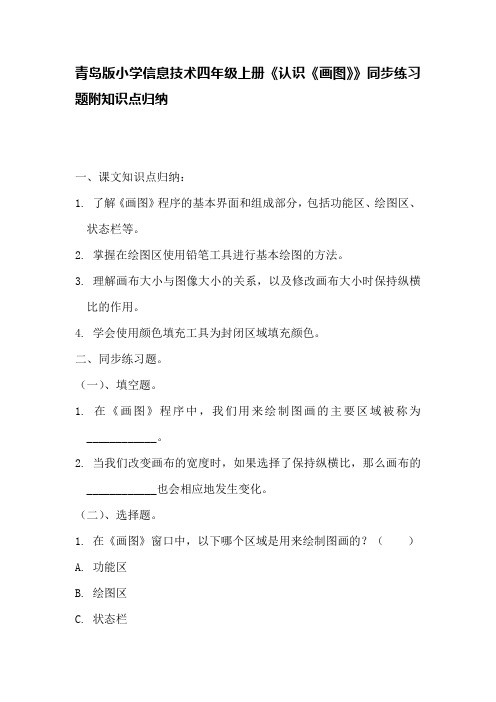
青岛版小学信息技术四年级上册《认识《画图》》同步练习题附知识点归纳一、课文知识点归纳:1. 了解《画图》程序的基本界面和组成部分,包括功能区、绘图区、状态栏等。
2. 掌握在绘图区使用铅笔工具进行基本绘图的方法。
3. 理解画布大小与图像大小的关系,以及修改画布大小时保持纵横比的作用。
4. 学会使用颜色填充工具为封闭区域填充颜色。
二、同步练习题。
(一)、填空题。
1. 在《画图》程序中,我们用来绘制图画的主要区域被称为____________。
2. 当我们改变画布的宽度时,如果选择了保持纵横比,那么画布的____________也会相应地发生变化。
(二)、选择题。
1. 在《画图》窗口中,以下哪个区域是用来绘制图画的?()A. 功能区B. 绘图区C. 状态栏D. 工具栏2. 使用《画图》的铅笔工具时,如果不小心画错了,我们可以使用哪个快捷键来撤销?()A. Ctrl+ZB. Alt+BC. Ctrl+CD. Ctrl+X3. 修改画布大小时,保持纵横比的作用是什么?()A. 让画布变得更大B. 让画布变得更小C. 保持画布的长宽比例不变D. 让画布颜色变得更深(三)、判断题。
(正确的打“√”,错误的打“×”)1. 在《画图》中,画布的大小就是图像的大小。
()2. 图像的显示大小可以通过放大镜来改变,但实际的图像大小并不会改变。
()3. 修改画布大小时,如果不选择保持纵横比,那么画布的高度和宽度可以单独调整。
()(四)、简单题1. 请描述在《画图》中如何使用铅笔工具绘制一条直线。
__________________________________________________________________ ____________________________________________________________________________________________________________________________________ 2.如果你想要在《画图》中填充一个封闭区域的颜色,你应该使用哪个工具?并简述操作步骤。
《认识画图》教学设计一等奖

《认识画图》教学设计一等奖1、《认识画图》教学设计一等奖[教学目标]知识与技能:1、掌握启动退出画图的方法。
2、让学生认识画图界面及各个组成部分。
3、初步认识并尝试各种工具。
情感态度与价值观:1、培养学生独立思考、自主学习的习惯。
2、通过学生的主动练习,激发学生对画图的喜爱,对信息技术学科的喜爱。
[教学重难点]教学重点:认识并运用工具箱中的工具。
教学难点:如何根据需要选择适当的工具。
[教学过程]一、导入师:同学们,你们喜欢画画吗?(喜欢)看过在电脑里画的画吗?师:出示往届学生作品。
这是一幅在电脑里完成的作品,请你仔细观察一下,在这幅图中有哪些你熟悉的形状?(提示学生观察作品中的简单形状)师:其实用一些简单的形状就可以在电脑里拼出一幅漂亮的画,想学吗?(出示课题)二、新授1、启动画图师:在电脑里画画,我们可以使用“画图”这个程序,也许有些同学以前用这个程序,如果你是第一次用,请你按照书上68页的方法打开画图程序,比一比谁的动作快!师(指名演示操作,边做边说)你打开画图软件了吗?是怎样打开的?生:开始——程序——附件——画图2、认识画图窗口师(出示“画图”窗口的结构示意图,引导学生认识“画图”窗口的标题栏、菜单栏、工具箱、类型框、工作区、颜料盒、状态栏)(1)画图区师:把窗口最大化,我们会发现,窗口中有一大块空白区域,这就是用来画画的地方,我们把它叫做“工作区”。
请同学们把鼠标指针移到工作区的白色画布上,看看指针有什么变化?把指针移到画布右下角的'小黑点上,指针又有什么变化?如果指针移动到画布右侧中间的小黑点呢?指针发生变化的时候,拖动鼠标,看看会发生什么?(学生自主探究,教师让举手的学生回答,并总结三个控制画布大小的控制点的操作技巧)(2)工具箱师:在前面的操作中,同学们都做的很好,有些同学已经迫不及待地在电脑里画开了,看到他们画得那么开心,老师也忍不住想画两笔了,想看看吗?(老师演示)师:刚才的操作基本上都是在工具箱里使用了一些工具来完成的。
人教版(三起)(2001)三年级上册《第8课 认识“画图”》教学设计

1.启动“画图”程序:教师演示在电脑上如何找到并打开“画图”程序。
2.认识界面:引导学生观察“画图”程序的界面,指出工具栏、颜色板、画布等主要元素,并解释它们的作用。
3.基本操作:教师演示如何选择工具、选择颜色、在画布上画线、画形状等基本操作,每演示一种操作,都让学生尝试操作一次。
2.同学互评:其他同学可以对展示的作品给予肯定和建议,培养学生的欣赏能力和团队精神。
3.教师总结评价:对学生的操作技巧和创新思维进行评价,同时强调使用电脑工具的正确方法和良好习惯。
五、课堂小结(5分钟)
1.回顾本课所学内容,强调“画图”程序的基本操作和使用规则。
2.鼓励学生在课后继续尝试创作,提高电脑绘画技能。
重点:掌握“画图”软件的基本操作,如选择、移动和保存图片。
难点:理解颜色填充和线条绘制的技巧,能根据自己的想法创作简单的图形。
教学过程
一、导入新课(5分钟)
1.展示一些有趣的电脑绘画作品,激发学生对电脑绘画的兴趣。
2.提问:同学们,你们知道这些漂亮的画是怎么画出来的吗?(引导学生说出是用电脑画的)
3.揭示课题:今天,我们就来学习如何使用电脑的“画图”工具来创作我们的小画作。
六、作业布置(5分钟)
布置课后作业,让学生在家里用“画图”工具画一幅画,可以是自己的想象,也可以是生活中的场景,下节课分享。
以上是一个基本的教学过程,具体实施时需要根据学生的接受情况和课堂反馈进行适当的调整。
板书设计
“画图”软件界面:菜单栏、工具箱、颜色板、画布
基本操作:打开、保存
绘图工具:选择、填充、线条
三、实践操作(20分钟)
1.分步练习:给出简单的绘画任务,如画一个圆形、选择颜色填充等,让学生分步操作,教师巡回指导。
小学信息技术三年级上册第8课《认识“画图”》教案

小学信息技术三年级上册第8课《认识“画图”》教案年级:三年级上册学科:信息技术版本:人教版(三起)(2001)【教材分析】《认识“画图”》是小学信息技术三年级上册第8课的内容。
本课是学生首次接触计算机绘图软件,对于培养学生的计算机操作能力和审美观念具有重要意义。
通过本课的学习,学生不仅能够掌握“画图”软件的基本操作,还能在实际操作中发挥创造力,进行简单的绘图创作。
一、教学内容与目标1. 教学内容“画图”软件的启动与退出方法“画图”软件窗口的基本组成及其功能工具箱中常用工具的选择与使用简单的图形绘制与编辑操作2. 教学目标知识目标:学生能够了解并掌握“画图”软件的基本操作,包括启动、退出、窗口组成以及常用绘图工具的使用。
能力目标:学生能够利用“画图”软件绘制简单的图形,并进行基本的编辑操作。
情感目标:通过绘图操作,培养学生的创造力、审美能力和计算机操作的兴趣。
二、教学重点与难点1. 教学重点“画图”软件的启动与退出方法工具箱中常用工具的选择与使用2. 教学难点工具箱中工具的选择与使用,尤其是对于一些细节操作的掌握学生对于计算机绘图与手绘的区别理解及适应三、学情分析三年级的学生正处于好奇心强、动手能力逐渐提高的年龄阶段。
虽然他们对于计算机操作有一定的新鲜感,但实际操作能力尚显不足。
因此,在教学中需要注重直观演示与引导,通过生动有趣的教学案例激发学生的学习兴趣,同时关注学生的个体差异,因材施教。
四、教学策略与方法1. 教学策略采用任务驱动式教学法,通过设置具体的绘图任务,让学生在完成任务的过程中掌握知识和技能。
结合生活实际,设计与学生生活紧密相关的绘图主题,激发学生的学习兴趣和创造力。
2. 教学方法演示法:通过教师的演示操作,让学生直观地了解“画图”软件的基本操作。
实践操作法:让学生在教师的指导下进行实际操作,通过亲身实践巩固所学知识。
小组合作法:鼓励学生之间互相合作,共同完成任务,培养学生的合作意识和团队精神。
《第1课 认识画图》参考教案2

明确学习任务并对学生分组,通过学生的小组协作完成学习任务。在整个学习过程中充分发挥学生的主动性,培养学生小组协作的能力。
合作学习,释疑解难
2、开始绘画
(1)“铅笔”工具和“橡皮擦”工具
(2)选择“铅笔”的颜色
3、保存作品
将自主探究过程中出现的解决不了的问题提出来。
课题
第1课认识《画图》
主备人
教学目标
知识目标、技能目标:启动《画图》程序,学会设置图像大小,会使用“铅笔”工具和“橡皮擦”工具,会选择“铅笔”的颜色,会保存作品。
重点难点
教学重点、难点:学会设置图像大小会使用“铅笔”工具和“橡皮擦”工具,会选择“铅笔”的颜色,会保存作品。
教学素材
课件,网络教室
教学环节
发挥学生的创造性,利用本课所学创作作品,让学生在创作的过程中强化所学知识,增加成就感。
梳理总结,拓展延伸
师:通过这节课的学习,大家有什么收获?
(学生谈收获)
师总结
板书
设计
认识《画图》
集体共同解决,已经会的同学帮助不会的同学,最终达到共同进步。
解决学生在自主探究中发现的尚未解决的重难点问题。
实践创作,展示评价
做一做:
用像素画的形式描绘一张有树的风景画。
试一试:
尝试使用《画图》绘制下列图像。(课本P28页)
运用本堂课所学完成任务。
学生完成作品。
欣赏并评价其他同学的作品。
学生根据评价修改作品。
教师活动
学生活动
设计意图
创设情境,激发兴趣
我想用计算机来画画,需要安装什么软件呢?
刚开始学习计算机绘画,可以使用Windows系统自带的《画图》程序。
人教版(三起)(2001)三年级上册《第8课认识“画图”》教案
3.成果分享:每个小组将选择一名代表来分享他们的讨论成果。这些成果将被记录在黑板上或投影仪上,以便全班都能看到。
(五)总结回顾(用时5分钟)
今天的学习,我们了解了“画图”软件的基本概念、重要性和应用。同时,我们也通过实践活动和小组讨论加深了对“画图”软件的理解。我希望大家能够掌握这些知识点,并在日常生活中灵活运用。最后,如果有任何疑问或不明白的地方,请随时向我提问。
1.加强课堂互动,鼓励学生提问,及时解答他们的疑惑。
2.设计更多针对性练习,帮助学生突破难点,提高操作技能。
3.在小组讨论环节,注重培养学生的表达能力和团队合作精神。
4.课后及时进行教学反思,针对学生的反馈调整教学方法和策略。
举例:强调保存作品时选择正确的路径和格式(如.png、.jpg等),避免因路径错误或格式不兼容导致作品丢失。
(4)创作灵感的激发:学生在绘画创作过程中可能缺乏灵感,不知如何下手。
举例:教师可以提供一些绘画主题或案例,引导学生观察、想象,激发他们的创作灵感。四、教学ຫໍສະໝຸດ 程(一)导入新课(用时5分钟)
同学们,今天我们将要学习的是《第8课认识“画图”》这一章节。在开始之前,我想先问大家一个问题:“你们在日常生活中是否遇到过想要画些什么,却苦于没有画具的情况?”这个问题与我们将要学习的内容密切相关。通过这个问题,我希望能够引起大家的兴趣和好奇心,让我们一同探索电脑绘画的奥秘。
举例:介绍工具箱中的铅笔、橡皮、刷子等工具的使用方法;讲解颜料盒中颜色的选择与应用;演示工具栏中常用命令的点击操作。
(3)基本绘图工具的使用:教授学生如何使用直线、曲线、矩形、椭圆等基本图形工具进行绘画创作。
小学信息技术认识画图PPT课件
目
CONTENCT
录
• 引言 • 认识画图软件 • 绘制基本图形 • 编辑图形 • 颜色与效果 • 综合实践:创作一幅画 • 总结与回顾
01
引言
目的和背景
培养计算机素养
通过本课程,使学生掌握基本的计算机操作技能,提 高计算机素养。
激发创新思维
通过学习画图软件,培养学生的创新思维和艺术鉴赏 能力。
基本操作演示
02
01
03
关闭文件
选择文件菜单中的关闭命令,关闭当前图形文件。
撤销操作
选择编辑菜单中的撤销命令,撤销上一步的操作。
重做操作
选择编辑菜单中的重做命令,重做上一步被撤销的操作。
基本操作演示
缩放画布
使用工具栏中的缩放工具,对画布 进行放大或缩小操作。
移动画布
使用工具栏中的移动工具,拖动画 布到指定位置。
菜单栏
包含文件、编辑、图像、 图层、选择、滤镜等菜单
项。
调色板
用于选择颜色和调整颜色 参数。
状态栏
显示当前操作状态和提示 信息。
基本操作演示
80%
新建文件
选择文件菜单中的新建命令,设置 画布大小和背景颜色。
100%
打开文件
选择文件菜单中的打开命令,浏览 并选择要打开的图形文件。
80%
保存文件
选择文件菜单中的保存命令,将当 前图形文件保存到指定位置。
渐变效果设置
1 2
选择渐变工具 在画图工具中,选择渐变工具。
设置渐变类型 根据需求选择线性渐变或径向渐变等类型。
3
调整渐变颜色 通过颜色选择器选择渐变的起始颜色和结束颜色, 并调整渐变的方向和范围等参数。
人教新课标信息技术三年级上册《认识“画图”》教案
人教新课标信息技术三年级上册《认识“画图”》教案一. 教材分析《认识“画图”》是人教新课标信息技术三年级上册的一课,主要让学生初步认识“画图”软件的基本功能和操作方法。
通过本节课的学习,学生能够掌握“画图”软件的基本操作,如选择工具、绘制图形、调整颜色等,为今后的电脑绘画学习打下基础。
二. 学情分析三年级的学生已经具备了一定的电脑操作基础,对新鲜事物充满好奇,具有较强的学习兴趣和动手能力。
但部分学生可能对鼠标的操作还不够熟练,因此在教学过程中需要加强指导和练习。
三. 教学目标1.让学生了解“画图”软件的基本功能和操作方法。
2.培养学生运用信息技术进行创意绘画的能力。
3.提高学生电脑操作的熟练度,培养良好的信息技术素养。
四. 教学重难点1.重点:掌握“画图”软件的基本操作。
2.难点:运用“画图”软件进行创意绘画。
五. 教学方法1.任务驱动法:通过完成具体任务,让学生掌握“画图”软件的操作方法。
2.示范教学法:教师示范操作,学生跟随实践。
3.合作学习法:学生分组合作,共同完成任务。
六. 教学准备1.准备“画图”软件的教学课件和素材。
2.确保每台电脑都安装了“画图”软件。
3.准备学生分组合作的任务单。
七. 教学过程1.导入(5分钟)利用5分钟时间,向学生介绍本节课的主题,激发学生的学习兴趣。
2.呈现(10分钟)教师通过课件展示“画图”软件的基本功能和操作方法,让学生对“画图”软件有一个整体的认识。
3.操练(10分钟)教师示范操作“画图”软件,学生跟随实践。
教师在这个过程中要注意指导学生掌握鼠标的操作方法。
4.巩固(10分钟)学生分组合作,完成任务单上的练习题,巩固所学知识。
教师在这个过程中要加强巡回指导,帮助学生解决问题。
5.拓展(10分钟)教师提出拓展任务,让学生运用所学知识进行创意绘画。
学生可以自由发挥,用“画图”软件绘制自己喜欢的图案。
6.小结(5分钟)教师引导学生总结本节课所学内容,让学生明确自己的收获。
认识画图
认识画图教学目的和要求1. 使学生知道Windows98系统中自带一个画图软件。
2. 掌握画图软件的进入与退出,并熟悉画图软件窗口的组成。
3. 熟练掌握窗口中各部分的操作方法。
4. 通过运用画笔软件绘制小鸡,使学生进一步熟练掌握画笔软件各部分的操作方法,同时激发学生对学习电脑的兴趣。
教学重点:绘图软件的操作与应用。
教学难点:曲线工具的运用。
教学准备:计算机、网络及辅助教学软件。
教学过程一、新课导入谈话:“画图”软件是windows98操作系统中所附的绘图软件,利用它可以绘制简笔画、水彩画、插图或贺年片等。
也可以绘制比较复杂的艺术图案;既可以在空白的画稿上作画,也可以修改其他已有的画稿。
这节课我们就来学习win98画图软件的操作与运用。
二、新课教学1、启动“画图”软件:讲解并演示启动“画图”软件的方法与操作步骤。
A.单击“开始”按钮,打开“开始”菜单;B.将鼠标指向“开始”菜单下的“程序”选项,打开“程序”菜单。
C.将鼠标指向“程序”菜单中的附件选项,打开“附件”菜单。
D.用鼠标单击“附件”菜单下的“画图”选项,启动画图程序。
启动后的屏幕窗口如图1所示:2.讲解并演示画图软件的窗口组成:(1)标题栏:它包含了画笔的标题和图画的命名。
(2)菜单栏:有六个下拉式菜单。
(3)工具箱:有许多绘图工具,绘画时任选一项工具。
(4)线宽框:改变每个工具的线条宽度。
(5)调色板:左面是绘画时的前景色和背景色的显示框,右边有28种颜色供选择。
(6)滚动条:上、下、左、右移动绘图区域。
(7)绘图区:在该区作图、绘画。
3.讲解绘画工具的选择和应用:(边讲解边演示)(1)剪切工具:裁剪工具:它可以定义形状自由的剪切块。
(2)选定工具:它可以定义一个矩形剪切块。
(3)橡皮:可以擦除图面中不想要的部分。
(4)涂色工具:用前景色对封闭区填充。
(5)取色工具:它是用一个图形的颜色填另外的封闭图形区域。
(6)铅笔:可以在绘图区内任意画线,(7)刷子:与铅笔工具相似,只是刷子工具状态有12种,使绘图更为丰富。
- 1、下载文档前请自行甄别文档内容的完整性,平台不提供额外的编辑、内容补充、找答案等附加服务。
- 2、"仅部分预览"的文档,不可在线预览部分如存在完整性等问题,可反馈申请退款(可完整预览的文档不适用该条件!)。
- 3、如文档侵犯您的权益,请联系客服反馈,我们会尽快为您处理(人工客服工作时间:9:00-18:30)。
认识画图
一、教材背景
1、面向三年级小学生学科:信息技术
2、课时:1
3、教师课前准备:多媒体网络教室、画图工具的小图片
二、教材分析
教学目的与要求:
(1)掌握启动与退出“画图”程序的方法。
(2)了解“画图”窗口的组成和工具箱中各种工具的名称。
(3)掌握“直线”等工具的使用方法。
(4)掌握保存作品的方法,养成随时保存文件的习惯。
(5)在欣赏作品和初步认识工具箱中工具的过程中,感受“画图”程序的强大功能。
教学重点与难点:
“画图”窗口特有的组成;
教材结构:
本课首先以小明参加庆“六一”计算机绘图比赛,在”画图”中创作的一张计算机图画,引入”画图”窗口,并指出”画图”是最基本的一种画图软件。
接着课文介绍了打开”画图”程序的步骤,这部分内容比较简单。
教学重点可以放在了解及初步认识工具箱上,工具箱中工具的选定,教材中以小明选定“直线”工具为例进行简单介绍。
工具状态选择器、颜料盒的介绍同样也是这样的目的,主要是让学生先有一个了解、熟悉。
下面讲了如何退出”画图”窗口。
课文的最后以“读一读”的形式,指出了计算机画图的多样性以及如何使用计算机作好图。
三、根据以上的教学分析,我认为这部分教材应作如下处理:
1、直观演示辅以讲解。
在上这节课时,我遵循学生主体身心发展的客观规律,首先以课前准备的几幅用”画图”画的画图,激发学生学习计算机绘图的兴趣,引出本节课的教学内容——认识“画图”;然后我用多媒体电脑演示启动“画图”程序,直观、形象地展示出来,让学生看的一目了然;在
认识“画图”窗口时,我让学生对照WindowsXP的窗口,培养学生的观察能力;本节课的重点是“画图”窗口的特有的组成,所以我安排学生识记工具箱中的16种工具的名称,这16种工具形象学生一看便知道它的意思。
2、教学过程中应充分发挥学生的自主性。
我在讲授“画图”窗口特有的组成时,让学生自己去观察、讨论“画图”和WindowsXP 窗口的不同,我同时也参与到学生的讨论中,最后让学生自己总结,它们的区别。
为了便于学生记住工具箱中的工具的名称,我先让学生自己给它起名字,然后再对照书本上的名称,最后我还以游戏“找家”的形式来强化学生的记忆,在游戏中学生既激发了学习的乐趣,又记住了工具箱中工具的名称。
退出WindowsXP中的“我的电脑”窗口学生们都会,所以我让学生自学“画图”的退出方法,然后我在以演示的方法,讲授一遍就可以纠正少数同学的错误了。
3、在学习过程中充分发挥学生的合作与交流精神。
学会与人合作,并能与他人交流思维的过程和结果是学生学习的重要方式之一,在授课时,我让学生互相讨论“画图”和WindowsXP窗口的不同,在识记工具名称时,我让学生做游戏,给工具“找家”,在课程的最后,又一次以小组为单位做“找朋友”的游戏。
四、教案设计
第7课认识“画图”
教学目的与要求:
(1)掌握启动与退出“画图”程序的方法。
(2)了解“画图”窗口的组成和工具箱中各种工具的名称。
(3)掌握“直线”等工具的使用方法。
(4)掌握保存作品的方法,养成随时保存文件的习惯。
(5)在欣赏作品和初步认识工具箱中工具的过程中,感受“画图”程序的强大功能。
教学重点:
“画图”窗口特有的组成。
教具准备:
利用互联网搜索几幅用“画图”以及其它绘图程序创作的图画、“画图”工具箱中的16种工具的图片。
教学过程:
[导入新知]
同学们,我们来一起看几幅图
(/i?ct=503316480&z=&tn=baiduimagedetail&word=%D0%A1%D 1%A7%C9%FA%B5%E7%C4%D4%BB%E6%BB%AD%BB%F1%BD%B1%D7%F7%C6%B7&in=27337&cl=2&lm=-1&s t=-1&pn=6&rn=1&di=91475284185&ln=905&fr=&fm=result&fmq=1332223517406_R&ic=0&s=0& se=1&sme=0&tab=&width=&height=&face=0&is=&istype=2#pn6&-1&di91475284185&objURLht tp%3A%2F%%2FArticle%2FUploadFiles%2F200512%2F20051215080219806.jpg& fromURLhttp%3A%2F%%2Farticle%2Fshowarticle.asp%3Farticleid%3D361&W6 40&H479&T10985&S78&TPjpg),大家喜欢这些图吗?这些画老师也很想画,可是老师也不知道该怎么画,用计算机画图的软件很多,画这几幅图的同学用的是WindowsXP里的“画图”。
这节课,老师就和同学们一起学习用“画图”软件画图。
板书:第7课认识“画图”
[授新知]
1、打开“画图”
教师在多媒体电脑上演示:
①在启动Windows XP后,单击“开始”按钮,将指针依次指向“程序(P)”、“附件”,单击“画图”命令。
②屏幕上出现“画图”窗口。
2、认识“画图”窗口
前几节课,我们一起认识了WindowsXP 的窗口,现在请大家仔细观察一下,“画图”窗口和“我的电脑”窗口的区别。
学生观察讨论,教师随机参与讨论。
总结:“画图”窗口特有的组成部分包括:工具箱、工具状态选择器、颜料盒、画图区等。
在工具箱中有16种绘图工具,大家先给这16种工具起一个名字,然后看一下老师给它用的名字。
学生小组讨论,教师板书16种工具的名称。
对照板书,学生熟记工具的名称。
游戏:找家。
(教师拿出课前准备的16种工具的小图片,让学生把它们对号入座。
可分组进行看哪组找的又对又快)
各种工具的名称我们记住了,那么这些工具怎么用呢,这节课我们先来熟悉一下,具体用法,我们以后再学习。
教师演示“直线 ”的用法,让学生了解一下。
练习:“试一试”
教师简介“工具状态选择器”
3、退出“画图”
颜料盒
学生先对照书本看书。
教师以刚才画的直线窗口为例,关闭窗口,并讲清关闭对话框的意思。
学生读“读一读”,然后教师打开“金山画王”,让学生明白用“画图”窗口作图不是唯一的方法。
展示图片:
/i?ct=503316480&z=&tn=baiduimagedetail&word=%B5%E7%C4% D4%BB%E6%BB%AD%BD%A5%B1%E4%C9%AB%D7%F7%C6%B7&in=7204&cl=2&lm=-1&st=-1&pn=0&rn=1& di=84928024650&ln=1075&fr=&fm=result&fmq=1332223915203_R&ic=0&s=0&se=1&sme=0&tab =&width=&height=&face=0&is=&istype=2#pn18&-1&di126907048545&objURLhttp%3A%2F%2Fw %2Fuploads%2Fallimg%2F100828%2F536.GIF&fromURLhttp%3A%2F%2Fwww.sino %2Fa%2Fdiannaozhizuo%2Fdiannaohuihua%2F2010%2F0828%2F216.html&W450&H290&T9 375&S82&TPgif这些图片的颜色是不是很漂亮?这都不是用“画图”画出来的,我们要从点点滴滴学起啊!
[巩固练习]
(1)说说启动“画图”程序的方法。
(2)以小组为单位做“找朋友”的游戏,认记工具名称。
[课堂小结]
学生以“这节课我有这样的收获……”的方式自我总结。
课后笔记:
本课面对的是三年级的小学生,他们刚刚接触信息技术课,对这门新的课程充满了好奇与困惑,所以课程中我通过互联网搜索出许多学生的作品,激发学生的学习兴趣。
在讲授“画图”窗口特有的组成时,我让学生自己去观察、讨论“画图”和WindowsXP窗口的不同,同时我也参与到学生的讨论中,最后让学生自己总结,它们的区别。
为了便于学生记住工具箱中的工具的名称,我先让学生自己给它起名字,然后再对照书本上的名称,最后我还以游戏“找家”的形式来强化学生的记忆,在游戏中学生既激发了学习的乐趣,又记住了工
具箱中工具的名称。
退出WindowsXP中的“我的电脑”窗口学生们都会,所以我让学生自学“画图”的退出方法,然后我在以演示的方法,讲授一遍就可以纠正少数同学的错误了。
最后,又通过互联网搜索出一些不是用“画图”程序创作的作品,让学生明白计算机创作图画的方式多种多样,以后还得要努力学习。
